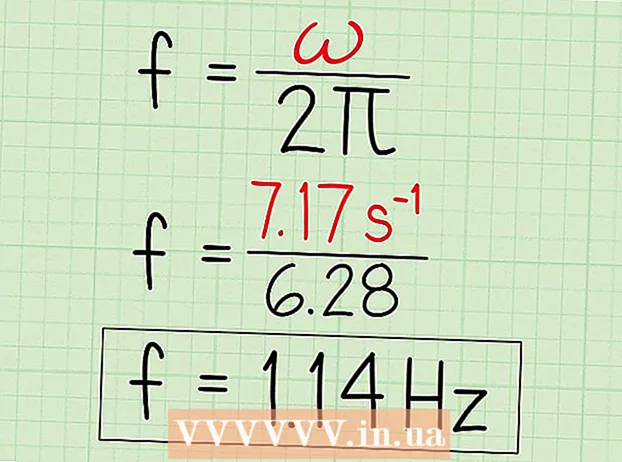Muallif:
Randy Alexander
Yaratilish Sanasi:
28 Aprel 2021
Yangilanish Sanasi:
1 Iyul 2024

Tarkib
Ushbu wikiHow sizga dastur yozishda Windows kompyuteringizning bloknot muharriri matnini qanday ishlatishni o'rgatadi. Buning uchun dasturning kodini bloknotga satrma-bosqich kiritishingiz va keyin faylni tegishli dasturlash tilida saqlashingiz kerak.
Qadamlar
6-usulning 1-usuli: Ba'zi umumiy tavsiyalar
, Import bloknot keyin Boshlash oynasining yuqori qismidagi Bloknot belgisini tanlang.

Dasturlash tilini aniqlang. Bloknot har qanday til bilan cheklanmaydi, ammo izchillikni saqlash uchun hujjat davomida bitta til turidan foydalanish kerak.- Agar dasturlash tillari haqida hech narsa bilmasangiz, ushbu maqoladagi misollardan birini sinab ko'rishingiz mumkin.
Matbuot ↵ Kiriting kod satrini to'ldirgandan so'ng. Ko'pgina kod muharrirlari singari, bloknotga yangi kod satrlarini qo'shishingiz kerak.

Har qanday ochiladigan qavsni yoping. Har safar ma'lum bir qavsni ochganingizda (masalan, braxet){ yoki"data-apsload =" 1 "data-aps-timeout =" 2000 "data-width =" 728 "data-height =" 90 "data-large =" 1 "data-channels =" 8567383174,4819709854,3614436449 "data -mobilechannels = "8567383174" data-observverloading = "1" data-size-array = "" data-gptdisplaylate = "1"> reklama berish
6-dan 2-usul: Dastur yarating

Bloknotni oching. Dasturni qanday yaratish va saqlash siz foydalanadigan dasturlash tiliga bog'liq bo'ladi.
Dasturning kodini kiriting. Siz foydalanayotgan tilning hujjat davomida mutanosibligiga ishonch hosil qiling.
Bosing Fayl (Fayl). Ushbu parametr bloknot oynasining yuqori chap burchagida joylashgan. Ochiladigan menyu paydo bo'ladi.
Bosing Saqlash ... (Saqlash). Ushbu parametr ochiladigan menyuning yuqori qismiga yaqin. "Saqlash" oynasi ochiladi.
Saqlanadigan joyni tanlang. Katalogni bosing (masalan: Ish stoli) dastur uchun maqsad sifatida tanlash uchun "Saqlash" oynasining chap tomonida joylashgan.

"Turi bo'yicha saqlash" katakchasini bosing. Ushbu quti "Saqlash" oynasining pastki qismiga yaqin joylashgan. Ochiladigan menyu paydo bo'ladi.
Kategoriyalarni bosing Barcha fayllar (Barcha fayllar) ochiladigan menyuda. Ushbu parametr bloknot faylini har qanday turdagi dastur sifatida saqlashga imkon beradi.

Dastur uchun nom kiriting. "Fayl nomi" maydonini bosing va dasturga kerakli nomni kiriting.
Ismga dastur kengaytmasini qo'shing. Dastur nomi qanday bo'lishidan qat'i nazar, dasturni to'g'ri saqlash uchun siz nomdan keyin nuqta va dasturlash tilining kengaytmasini qo'shishingiz kerak. Kengaytmali mashhur dasturlash tillariga quyidagilar kiradi:
- Partiya (BAT) - .bat
- HTML - .htm
- Python - .py
- C ++ - .cpp
- Masalan, "duahau" nomi bilan ommaviy faylni saqlash uchun yozing duahau.bat "Fayl nomi" maydoniga.

Bosing Saqlash oynaning pastki o'ng burchagida. Dastur siz tanlagan formatda saqlanadi. Siz uni faylni ikki marta bosish orqali boshlashingiz mumkin yoki uni ochish uchun dasturni tanlashingiz kerak bo'lishi mumkin. reklama
6-dan 3-usul: BAT dasturining asosiy dasturini yarating
Bloknotni oching. Kompyuteringizda ommaviy skript (BAT) yordamida boshqa dasturni ochadigan dastur yaratishingiz mumkin.
Buyruqning xohishiga fayl nomini kiriting. Iltimos kiring cmd.exe bloknotga.
Dasturni saqlang. Kengaytmani ishlatganingizga ishonch hosil qilishingiz kerak .bat dasturni saqlash paytida.
BAT faylini ikki marta bosing. Buyruqning yangi oynasi ochiladi. reklama
6-dan 4-usul: Asosiy HTML dasturini yarating
Bloknotni oching. Ayniqsa siz veb-saytni loyihalashtirayotgan bo'lsangiz, u holda HTML foydalanish uchun juda yaxshi tildir.
HTML-dan foydalanishingizni aniqlang. Iltimos kiring
bloknotga o'ting va bosing ↵ Kiriting.
HTML teglarini qo'shing. Siz kirasiz
bloknotga o'ting va bosing ↵ Kiriting.
Asosiy matnni o'rnating. Iltimos, yozing
bloknotga o'ting va bosing ↵ Kiriting. Ushbu satr hujjatning keyingi qismida ma'lumotlarni (ushbu namunadagi matn) o'z ichiga oladi.
Sahifa sarlavhasini qo'shing. Iltimos kiring
Matn
bloknotga o'ting va bosing ↵ Kiriting"Matn" ni sahifa sarlavhasi uchun o'rnatmoqchi bo'lgan matn bilan almashtirishni unutmang.- Masalan, "Salom!" Deb nomlangan sahifa yaratish uchun yozing
Salom!
bloknotga.
- Masalan, "Salom!" Deb nomlangan sahifa yaratish uchun yozing
Sahifaga matn qo'shing. Iltimos kiring
matn
bloknotga o'ting va bosing ↵ Kiriting. "Matn" ni o'zingizning matningiz bilan almashtirishni unutmang.- Masalan, siz yozayotganingizda
Bugun qandaysan?
bloknotga "Bugun qandaysiz?" sarlavha ostida paydo bo'ladi.
- Masalan, siz yozayotganingizda
Tarkibni yoping. Iltimos kiring
Bloknot, keyin tugmasini bosing ↵ Kiriting.
HTML kodining oxirini belgilaydi. Siz kirasiz
bloknotga.
Dastur kodini ko'rib chiqing. Kod shunga o'xshash ko'rinadi:
Salom!
Bugun qandaysan?
Dasturni saqlang. Kengaytmani ishlatganingizga ishonch hosil qilishingiz kerak .htm tejash paytida.
HTML faylini ikki marta bosing. Bu odatda dasturni standart veb-brauzeringizda ochadi yoki ba'zida avval dasturni tanlashingiz kerak bo'ladi. Sarlavha va asosiy matn paydo bo'ladi. reklama
6-dan 5-usul: Asosiy Python dasturini yarating
Bloknotni oching. Python-da "chop etish" buyrug'i yordamida istalgan matn ko'rsatilishi mumkin.
"Chop etish" buyrug'ini kiriting. Iltimos, yozing
print ("Notepad-da. Bo'sh joy yo'qligiga ishonch hosil qiling.
Displey matnini qo'shing. Iltimos kiring Salom! bloknotga.
"Chop etish" buyrug'ini yoping. Import
") buyruqni yopish uchun bloknotga o'ting.
Kodingizni ko'rib chiqing. Kod shunga o'xshash ko'rinadi:
chop etish ("Salom!")
Dasturni saqlang. Kengaytmani ishlatganingizga ishonch hosil qiling .py. Endi dasturni odatdagi Python muharriri bilan ochishingiz kerak. reklama
6-dan 6-usul: Asosiy C ++ dasturini yarating
Bloknotni oching. "Salom!" Matnini aks ettiradigan asosiy C ++ dasturini yaratish uchun bloknotdan foydalanamiz. ishga tushirilayotganda.
Ko'rgazmaga sarlavha qo'shing. Iltimos kiring
// dastur nomi bilan (masalan: "Dastur 1"). Xuddi shu qatorga kiritilgan har qanday narsa va keyin ikkita kesik oddiy matn sifatida ko'rinadi, ammo bu dasturning bir qismi emas.- Masalan, dastur uchun "Chuong trinh 1" sarlavhasini berish uchun yozing
// Bloknotga 1-dastur.
- Masalan, dastur uchun "Chuong trinh 1" sarlavhasini berish uchun yozing
Oldindan ishlov berish tartibini kiriting. Iltimos kiring
# shu jumladanbloknotga o'ting va bosing ↵ Kiriting. Ushbu buyruq C ++ dasturiga kodning keyingi satrlarini dastur sifatida boshlashni buyuradi.
Dasturning funktsional deklaratsiyasi. Iltimos kiring
int main () ni Notepad-ga kiriting, so'ngra tugmasini bosing ↵ Kiriting.
Ochish qavsini qo'shing. Siz aksani yozishingiz kerak
{bloknotni bosing va bosing ↵ Kiriting. Dasturning asosiy kodi ushbu ochilish va yopuvchi qavs o'rtasida joylashtirilgan.
Dasturning bajariladigan kodini kiriting. Iltimos kiring
std :: cout << "Hammaga salom!"; Bloknot, keyin tugmasini bosing ↵ Kiriting.
Yopish qavsini qo'shing. Siz aksani yozishingiz kerak
} dasturni bajarish bosqichini tugatish uchun bloknotda.
Dasturni ko'rib chiqing. Kod shunga o'xshash ko'rinadi:
// Dastur 1# shu jumladanint main (){std :: cout << "Hammaga salom!";}
- Dasturni saqlang. Kengaytmani ishlatganingizga ishonch hosil qiling .cpp tejash paytida. Faylni saqlaganingizdan so'ng, siz o'zingizning sevimli C ++ kompilyatoringiz yordamida dasturni ishga tushirishingiz mumkin.

Maslahat
- C ++ va HTML eng ko'p ishlatiladigan dasturlash tillari.
- Ko'pgina dasturlarni yozish uchun har qanday dasturlash tilidan foydalanishingiz mumkin, ammo ba'zi tillar o'ziga xos xususiyatlarga mosroq bo'lishi mumkin (masalan, HTML yaratish uchun juda mos keladi veb-sahifa).
Ogohlantirish
- Saqlashdan oldin har doim kodingizni sinab ko'ring. Agar buzilgan dasturni saqlasangiz, bu standart dastur kompilyatorida xatolikka olib kelishi mumkin.